適合【透天厝】的 802.11ac Router
考慮高功率的 802.11ac Router 無線路由器,已經有好長的一段時間了,一直沒下手,換掉家裡老舊的 802.11g 無線路由器,就是懷疑: 難道【高功率】真的可以解決跨樓層的問題嗎?真的像廣告宣傳那麼好嗎?所以,就在逛燦坤賣場的時候,剛好看到有幾台無線路由器,都貼上折價的紅色標籤,最後,就選了這台AC1200 D-Link DIR-825+ 來試試看。
<< 更新 >>
透天厝還是要選擇 Mesh WiFi 才是正解!
(實例分享)
802.11ac Router : D-Link DIR-825+ 規格
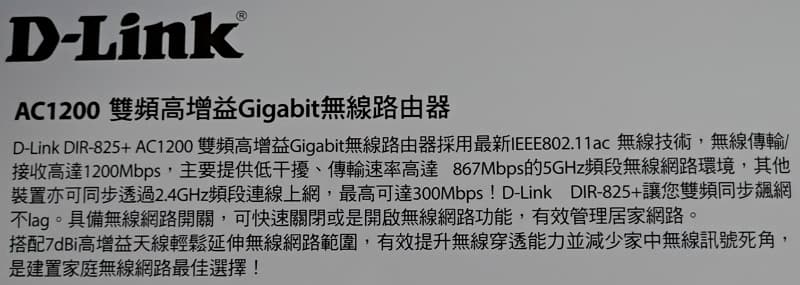
天線類型
- 2 x 2 ( 2.4 GHz ): 2 根【 傳送/接收 】專用天線
- 2 x 2 ( 5 GHz ): 2 根【 傳送/接收 】專用天線
- 總共固定式 4 根外接 7 dBi 天線

802.11ac Router 無線傳輸速度
802.11ac Router理論上,1 x 1串流可達 433Mbps ,相較於 802.11n 的 1 x 1 串流 150Mbps 速度約快 3 倍。
簡單說,無線傳輸速度 = 頻段速度 × 天線數量
所以,D-Link DIR-825+ 同步雙頻 ( 2.4GHz + 5GHz )最快約可達 1200Mbps ( n300Mbps + ac867Mbps )無線速度!
- 2.4GHz 頻段 : 802.11n 模式下,最高傳輸速率 300Mbps。
- 5GHz 頻段 : 802.11n 模式下,最高傳輸速率 300Mbps。
- 5GHz 頻段 : 802.11ac 模式下,最高傳輸速率 867Mbps。
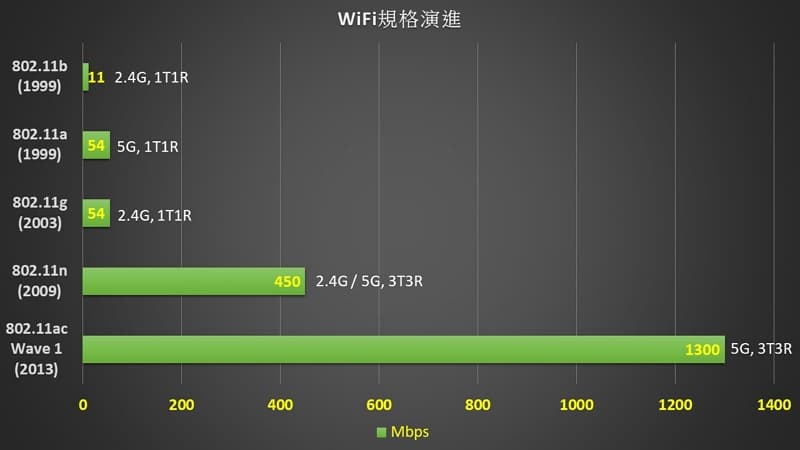
支援協定標準
- 無線協定標準:
- IEEE 802.11ac
- IEEE 802.11n
- IEEE 802.11b
- IEEE 802.11g
- IEEE 802.11a
- WAN、LAN 網路介面有線協定標準:
- IEEE 802.3ab ( 1000Base-T,就是 Gigabit Ethernet )
- IEEE 802.3u ( 100Base-T )
- 支援全雙工流量控制
- 支援自動交涉連線速度
- 支援跳線

網路介面功能
- WAN支援 ( 黃色 ):
- DHCP
- Static IP
- PPPoE
- LAN支援 ( 黑色 ):
- 派發區域網路內 IP 位址

LED 指示燈
- 電源
- 網際網路
- WPS
- WLAN
- LAN#1
- LAN#2
- LAN#3
- LAN#4
- USB

電源變壓器
- 輸出 : 12V/1.5A
- 輸入: 100V-240V


安全
- WPS ( Wi-Fi Protected Setup ):
- 使用 PIN 密碼或按鍵來設定網路安全性的方法。
- WPA & WPA2 ( Wi-Fi Protected Access ):
- Wi-Fi 存取保護,是一種保護無線網路(Wi-Fi)存取安全的技術標準。

內容物
拆開盒子後,除了說明書、保固卡….之外,就是
- D-Link DIR-825+
- 網路線
- 12V / 1.5A 電源變壓器

恢復初始值
如何將D-Link DIR-825+恢復初始值呢?
- Reset 按鍵在背面,按下去就可以了
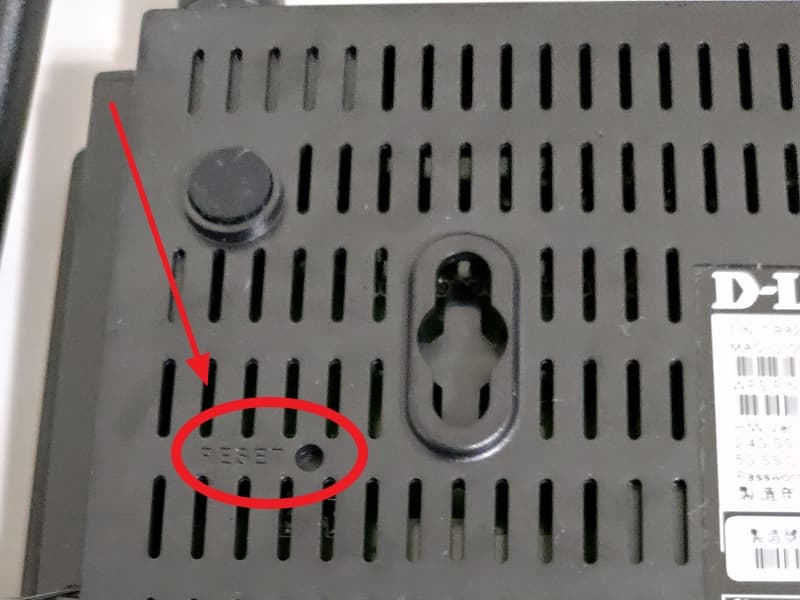
散熱能力
整台D-Link DIR-825+,只有正面沒有散熱孔,兩邊側面與底部,都可以看到很多的散熱孔。

D-Link 官方網站
在 D-Link官方網站 中可以下載:
- DIR-825+ 韌體
- DIR-825+ 快速安裝手冊
- DIR-825+ 中文語言包(假使沒安裝的話,設定畫面就會是英文的)
- 限用物質聲明書
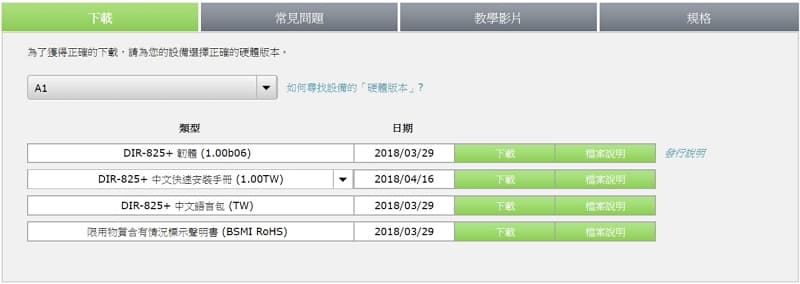
D-LINK 802.11ac Router 產品比較表
D-LINK 無線 Router 型號
外盒有一個簡易的型號比較表,但是看了也不是很了解每一台的差異在哪裡。
- 有VPN Server功能嗎?
- 方便從中國翻牆上網
- 有QoS功能嗎?
- 頻寬平均分配給每個使用者
- 有DDNS功能嗎?
- 架設網站有時候會需要這個功能
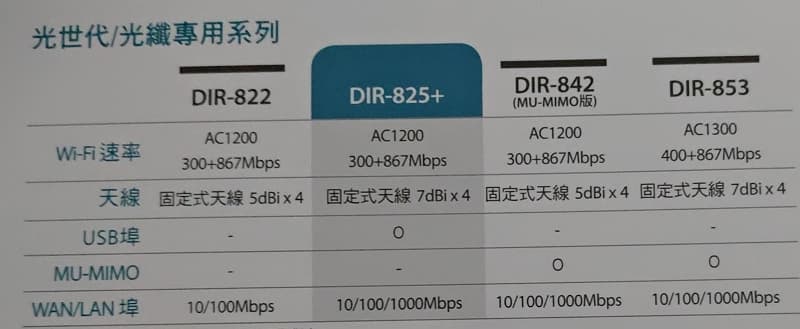
D-Link網站完整比較表
連上 D-Link 官網,看了完整比較表後,就會清楚哪一台適合自己的需求了。
紅色: 代表缺點 ; 藍色: 代表優點
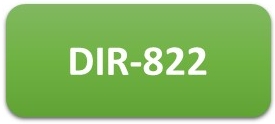
小資族
- 10M / 100M 區域網路
- 不支援 VPN Server
- 支援 QoS
- 外接 5dBi 天線
- 2T2R ( 2.4GHz )
- 2T2R ( 5GHz )
- 不支援 USB 外接硬碟
- 不支援 MU-MIMO
- n300Mbps + ac867Mbps
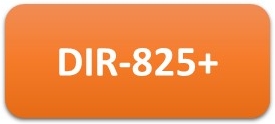
透天厝 / 網路硬碟
- Gigabit 區域網路
- 不支援 VPN Server
- 支援 QoS
- 外接 7dBi 天線
- 2T2R ( 2.4GHz )
- 2T2R ( 5GHz )
- 支援 USB 外接硬碟
- 不支援 MU-MIMO
- n300Mbps + ac867Mbps

平面 / 多用戶 / 即時
- Gigabit 區域網路
- 不支援 VPN Server
- 支援 QoS
- 外接 5dBi 天線
- 2T2R ( 2.4GHz )
- 2T2R ( 5GHz )
- 不支援 USB 外接硬碟
- 支援 MU-MIMO
- n300Mbps + ac867Mbps
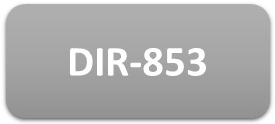
透天厝/多用戶/即時
- Gigabit 區域網路
- 不支援 VPN Server
- 支援 QoS
- 外接 7dBi 天線
- 2T2R ( 2.4GHz )
- 2T2R ( 5GHz )
- 不支援 USB 外接硬碟
- 支援 MU-MIMO
- n400Mbps + ac867Mbps
結論就是:
- 租屋族或一般公寓式家庭,使用高規低價手機純粹上網的話,就考慮 DIR-822。
- 透天厝有跨樓層需求,想要把影片、照片分享給家人觀賞的話,考慮 DIR-825+。
- 一般公寓式家庭,上網裝置眾多 ( 手機、筆電、平板、智慧型電視、網路電視盒…. ),有高畫質需求的,可以考慮 DIR-842。
- 透天厝有跨樓層需求,同時上網裝置眾多,有高畫質需求的,可以考慮 DIR-853。
802.11ac Router 名詞解釋
MU-MIMO是什麼?
MU-MIMO 就是 Multi-User Multiple-Input and Multiple-Output,也就是【多用戶多输入多输出】的縮寫,不過,我比較喜歡 D-Link 廣告文宣的中文翻譯【同步多工處理傳輸】,比較像在講中文。不過大部分的人對於【多工】也很難理解,就用兩張圖來舉例好了。
- SU-MIMO: 同時間只有一個用戶可以使用資料傳輸。就好像你買了一台 100吋的大電視,可是卻只有一個畫面給你看,其他人就要等拿到遙控器後,才能轉別台,看自己想看的節目。所以,SU-MIMO就是排隊、等待的概念。

- MU-MIMO: 同時間讓所有用戶可以傳輸資料。就好像你買了一台 100 吋的大電視,可以切割成 4 個子母畫面,同時間 4 個人都可以看自己想看的節目。所以,MU-MIMO 就是不用排隊、不用等待的概念。
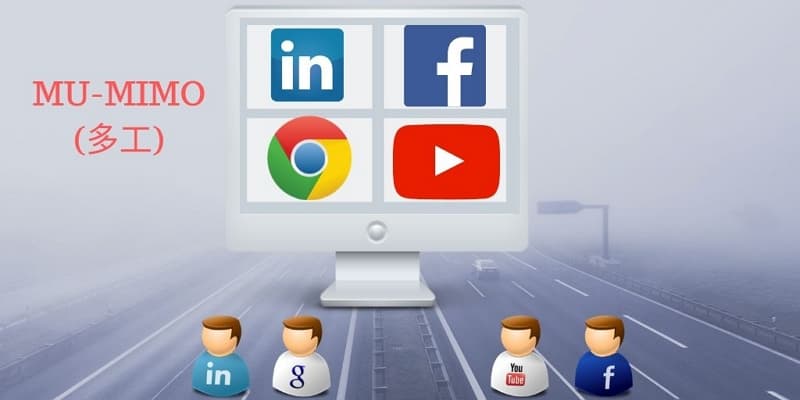
雙頻是什麼?
雙頻天線傳送距離比較
雙頻就是 2.4GHz 與 5GHz 兩個頻段,在信號可以到達的範圍內,同時傳送/接收資料到你支援雙頻的上網裝置(手機、筆電、平板、智慧型電視、網路電視盒….)。所以簡單來說,就是路由器同時支持 802.11b / g / n 和 802.11ac。兩者的差異如下:
- 近距離使用 5GHz ,而遠距離時使用 2.4GHz 的天線。
- 5GHz 天線服務範圍小,2.4GHz 天線服務範圍廣。
- 一般而言,無線電波傳輸的方向是跟天線垂直的。
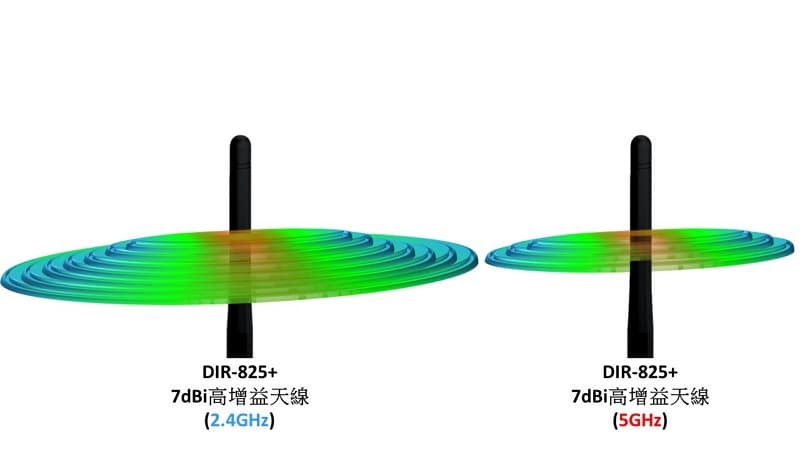
雙頻服務範圍比較
因為兩台筆電 ( Lenovo Y530, Acer Swift 5 ),都跟 DIR-825+ 放在同一樓層,所以,理論上 2.4GHz / 5GHz 雙頻都可以使用,假使筆電也支援 802.11ac 的話,應該會有 n300Mbps + ac867Mbps 的速度,同時在傳送/接收資料。
但是,大部分的手機,都在跨樓層使用,所以,理論上只能使用 2.4GHz 的頻段,也就是 n300Mbps 的速度。
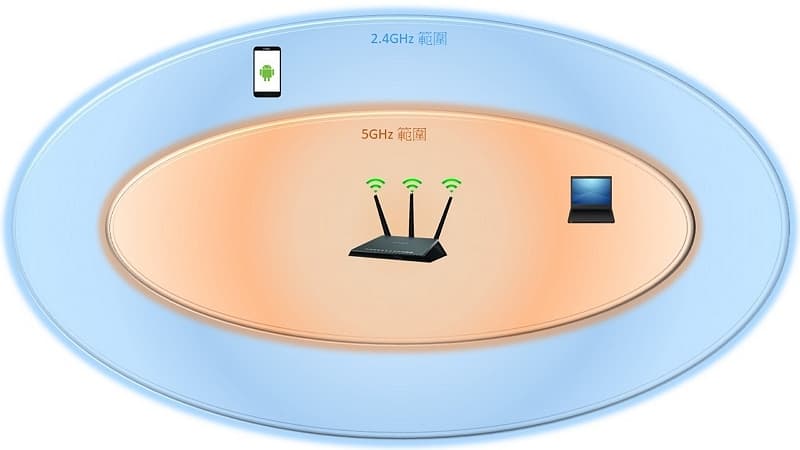
看懂 802.11ac Router 傳輸速度標示
D-Link DIR-825+ 電商廣告
現在市面上802.11ac Router傳輸速度的標示,很容易讓人誤解。以這台 DIR-825+在 PChome 的廣告頁面 為例子,宣稱【 AC1200 】,並不是指使用 4 支天線,在 802.11ac 的協定下,可以達到傳輸速度是 1200Mbps。
而是 2.4GHz 與 5.0GHz 各佔 2 根天線,在同步【 雙頻模式 】下:
- 5 GHz 的【 433Mbps * 2 支天線 @ 5GHz 頻段 = 867Mbps @ 5GHz頻段】與
- 2.4 GHz 的【150Mbps * 2 支天線 @ 2.4GHz 頻段 = 300Mbps @ 2.4GHz頻段】
理論最高傳輸速率的總和,所以宣稱AC1200Mbps( n300Mbps @ 2.4GHz頻段 + ac867Mbps @ 5GHz頻段)。

D-Link DIR-825+ 擺放位置
D-link DIR-825+ 架設位置
高增益無線路由器無非是要跨樓層,不過實際狀況,要看房屋結構,主要是因為訊號折射問題。所以,盡量放在樓梯間或空曠位置。以我的狀況為例,就在 2F 到 3F 的樓梯間(下圖紅點)擺放 DIR-825+。
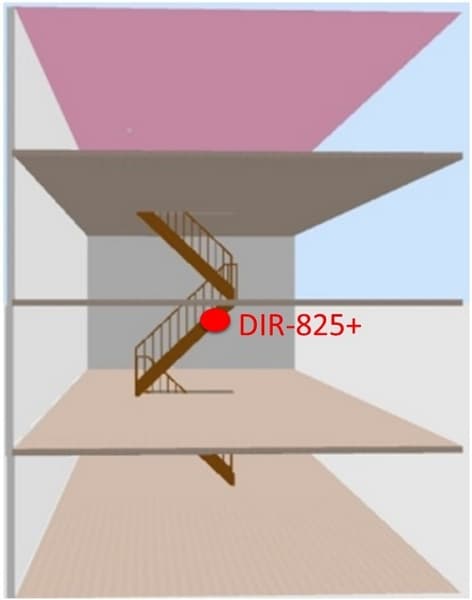
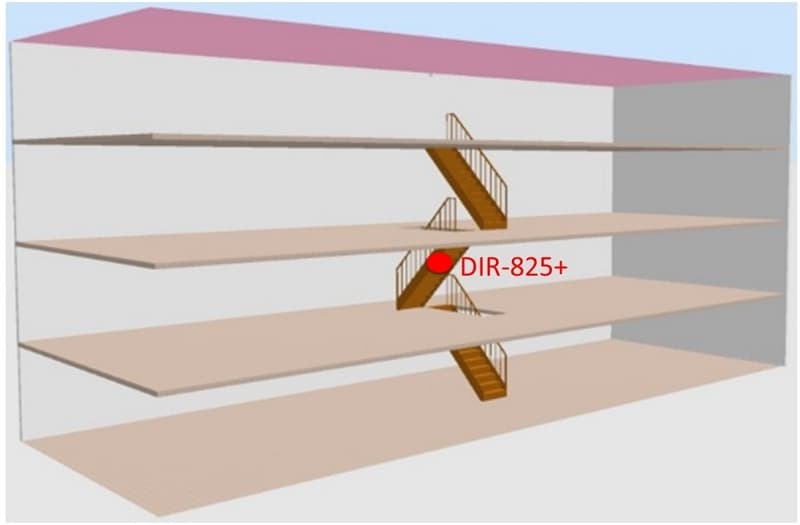
測速結果
感覺上應該是下圖 ( 1 )、( 2 ) 的位置,訊號強度應該會比較差,所以在手機下載了測速軟體 ( SpeedTest ) ,數據看起來還有 30Mbps 以上,結果還可以接受;看 Youtube 的時候還蠻順的,就沒必要調整擺放位置了。
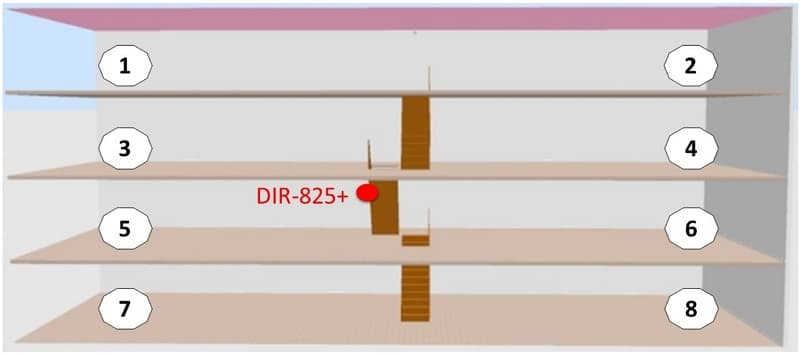
需要買高增益無線路由器嗎?
D-Link DIR-825+ 使用心得
爬文後,看到網友的心得:
- 要預算考量選: TP-Link ( 中國品牌 )
- 要國內保固選: Asus、D-Link ( 沒有隱私外洩或監控的負面新聞 )
- 要高價酷炫選: Netgear ( 沒有隱私外洩或監控的負面新聞 )
- 要專業安全選: DrayTek ( 功能真的很強大,我就是用 Vigor-2120n Plus 做 VPN server 與防火牆 )
- 要自主設定選: RouterOS ( 這要專家才能完成安裝與設定,我是直接跳過 )
其實,也才剛安裝好 D-Link DIR-825+ ,還沒有足夠時間,觀察是不是能夠擴展覆蓋範圍,讓所有樓層的上網裝置,都能連線順暢。因為,最大的問題在於:即使高增益的無線路由器,可以把訊號打很遠,但是,在接收端的上網裝置,用的無線網路卡,是普通等級的設計,就很有可能會發生:雖然可以收到無線路由器訊號,但是由於接收端的傳送訊號較弱,無法將資料回傳到無線路由器那邊。這種狀況常發生在手機或是平板,因為這兩者行動裝置,為了達到省電且待機時間長的目的,通常都會將發射功率設定的比較弱一點。
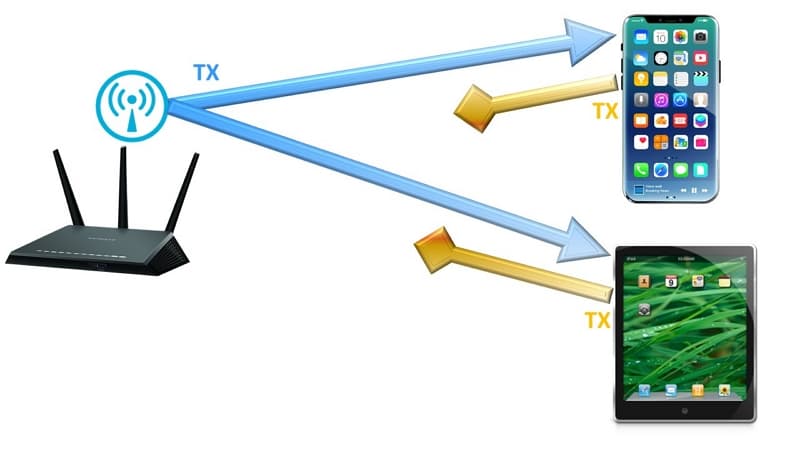
你可能有興趣>>> DIY 居家監視器系統的心路歷程!











